
WPS文字中如何添加表格斜线教程
在文档处理中,有时候一些表格需要有斜线切割,那么具体要怎么做表格斜线呢?接下来小编举例简单的例子告诉大家WPS文字的表格添加斜线的方法。
WPS文字的表格添加斜线的方法
在文档中先添加一个表格,随意点击一个表格,使当前操作对象在表格上。
此时WPS文字上方自动出现“表格工具”并且有加粗的下划线表示当前选定。
在工具栏上找到“绘制表格”,这样鼠标就会变成铅笔图标。
用鼠标在一个角点下,然后按住鼠标不放向另一个角移动即可拖出一条线,到另一个角时放开,即可将格子切割。
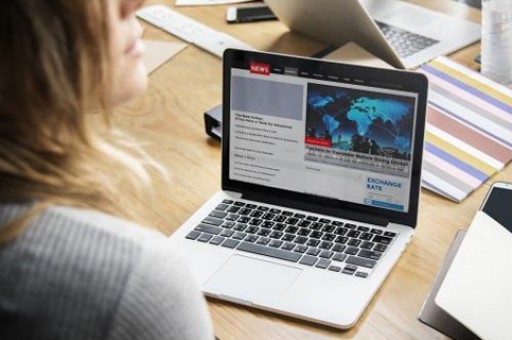
再点击一次“绘制表格”按钮即可退出铅笔绘制状态。整理表格行高到自己需要的样子。
版权声明:本文内容由网络用户投稿,版权归原作者所有,本站不拥有其著作权,亦不承担相应法律责任。如果您发现本站中有涉嫌抄袭或描述失实的内容,请联系我们jiasou666@gmail.com 处理,核实后本网站将在24小时内删除侵权内容。





